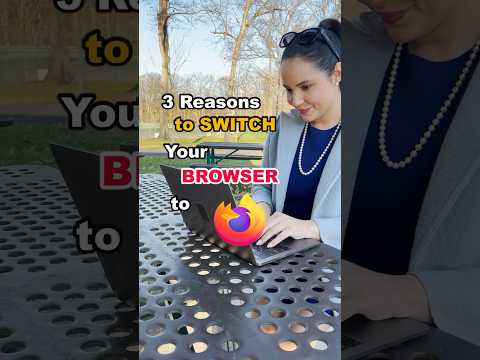ეს wikiHow გასწავლით თუ როგორ უნდა წაშალოთ საცავი, ან repo თქვენი Github პროექტიდან. თქვენ შეგიძლიათ წაშალოთ მხოლოდ ადგილობრივი ასლი თქვენს კომპიუტერში და შეინახოთ დისტანციური საცავი Github– ზე, ან შეგიძლიათ წაშალოთ მთლიანი დისტანციური საცავი.
ნაბიჯები
მეთოდი 1 დან 2: დისტანციური საცავის წაშლა

ნაბიჯი 1. გახსენით Github თქვენს კომპიუტერში
გახსენით ბრაუზერი და გადადით
დარწმუნდით, რომ გაქვთ საცავის წაშლის უფლება. თქვენ უნდა გქონდეთ ადმინისტრატორის უფლებები საცავისთვის, ან იყოთ ორგანიზაციის მფლობელი

ნაბიჯი 2. დააწკაპუნეთ შესვლა ზემოდან მარჯვნივ, რათა შეხვიდეთ თქვენს Github ანგარიშზე
შეიყვანეთ თქვენი რწმუნებათა სიგელები, შემდეგ დააჭირეთ Შებრძანდით.

ნაბიჯი 3. გადადით საცავში, რომლის წაშლაც გსურთ
აირჩიეთ ერთი თქვენი საინფორმაციო დაფის მარცხენა მხრიდან, ან მოძებნეთ ერთი საძიებო ზოლის გამოყენებით ზედა მარცხენა კუთხეში.

ნაბიჯი 4. დააწკაპუნეთ პარამეტრების ჩანართზე
ეს არის საცავის სახელის ქვეშ მარჯვნივ.
თუ თქვენ ვერ ხედავთ ამ ჩანართს, მაშინ არ გაქვთ საცავის პარამეტრების რედაქტირების ნებართვა

ნაბიჯი 5. დააწკაპუნეთ ამ საცავის წაშლაზე
ეს არის ბოლოში ახლოს Საშიში ზონა განყოფილება.

ნაბიჯი 6. დაადასტურეთ საცავის სახელი
ჩაწერეთ სახელი, შემდეგ დააჭირეთ მე მესმის შედეგები, წაშალეთ ეს საცავი რა ეს ხსნის საცავს.
მეთოდი 2 დან 2: წაშლა ადგილობრივი საცავი

ნაბიჯი 1. მოძებნეთ საცავი, რომლის წაშლაც გსურთ
გახსენით File Explorer ან Finder თქვენს კომპიუტერში. ნავიგაცია თქვენს საქაღალდეებში, ან გამოიყენეთ საძიებო ზოლი საცავის მოსაძებნად.
დარწმუნდით, რომ განახორციელებთ პროექტში რაიმე ცვლილებას, სანამ წაშლით ადგილობრივ საცავებს. საცავი არ წაიშლება Github– ში, მხოლოდ თქვენს კომპიუტერში, ასე რომ თქვენ უნდა მოახდინოთ ნებისმიერი ცვლილება დისტანციურ ასლში მათი სინქრონიზაციისათვის. თქვენ შეგიძლიათ გამოიყენოთ ბრძანება git push დისტანციური სახელის გამოყენებით (ნაგულისხმევი არის წარმოშობა) და ფილიალის სახელი..

ნაბიჯი 2. დააწკაპუნეთ მარჯვენა ღილაკით საცავზე
მენიუ გაფართოვდება.

ნაბიჯი 3. დააწკაპუნეთ წაშლა მენიუში
გარდა ამისა, თქვენ შეგიძლიათ დააჭიროთ დელ ღილაკს კლავიატურაზე. ეს წაშლის კომპიუტერისგან თქვენს საცავის შემცველ საქაღალდეს.
Რჩევები
წაშლილი საცავები ზოგჯერ შეიძლება აღდგეს, თუ შეცდომით წაშალეთ. Წადი პარამეტრები > საცავები > წაშლილი საცავები წაშლილი დისტანციური საცავების სანახავად და აღდგენისთვის.
გაფრთხილებები
- საცავის წაშლა სამუდამოდ წაშლის გამოშვების დანართებს და ნებართვებს.
- პირადი საცავის წაშლა წაშლის მის ყველა ჩანგალს (ასლებს).